Android 및 Chrome에서 오류 캐시 누락 문제가 발생했습니까? Google 크롬은 가장 많이 사용되는 웹 브라우저입니다. 특히 Android 모바일에서 기본적으로 찾습니다. 그러나 때로는 가장 잘 작동하는 응용 프로그램에서도 가끔 작은 오류가 발생할 수 있습니다.
웹사이트를 입력할 때 오류를 발견한 경우 err_cache_miss, 문제 없이 해결하고 탐색을 시작하는 방법을 보여줍니다.

err_cache_miss 오류 해결 단계, 수정됨
Android에서 오류 캐시 누락을 방지하기 위해 캐시 지우기
이 문제는 일반적으로 브라우저 캐시 오류로 인해 발생합니다. 따라서 이 문제를 해결하는 가장 쉬운 방법은 캐시를 지우는 것만큼 간단합니다. 공간을 확보하기 위해 이미 다른 응용 프로그램에서 수행한 작업입니다.
그러나 프로세스에 대해 명확하지 않은 경우 아래에서 설명하겠습니다.
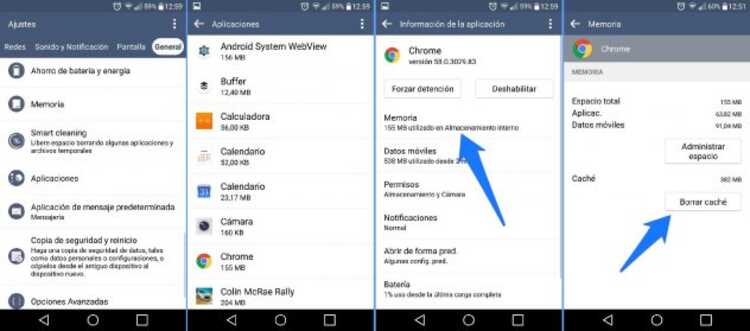
- 설정 메뉴로 들어갑니다
- 애플리케이션에 대한 액세스
- 구글 크롬 검색
- 가지고 있는 버전에 따라 스토리지 하위 메뉴로 이동해야 할 수도 있습니다.
- 버튼을 누르세요 캐시 지우기 또는 캐시 비우기
이 과정을 거치셨다면 지금쯤 err_cache_miss 오류가 해결되었을 것입니다. 너의 속으로 돌아가 브라우저 평소처럼 탐색을 시도합니다. 정상적인 것은 문제가 해결되었으며 지금까지처럼 안심하고 탐색할 수 있다는 것입니다.

PC에서 오류 캐시 미스 해결
Android 모바일에서 검색할 때 동일한 오류 err_cache_miss가 표시되지 않을 수 있지만 귀하의 모바일에서 검색할 때 PC. 그러나 여전히 캐시에 문제가 있으므로 해결 방법은 기본적으로 동일합니다. 우리가 해야 할 유일한 일은 브라우저 자체에서 직접 캐시를 지우는 것입니다.
이를 위해 따라야 할 단계는 다음과 같습니다.
- 오른쪽 상단에 있는 세 지점을 눌러 Chrome 설정으로 들어갑니다.
- 액세스 기록
- 인터넷 사용 기록 삭제라고 표시된 곳까지 아래로 스크롤합니다.
- 캐시된 파일 및 이미지 옵션만 선택
- 마지막으로 데이터 지우기 버튼을 누릅니다.

나에게 맞지 않으면 어떻게 합니까?
캐시를 지워도 문제가 해결되지 않으면 좀 더 과감하게 문제를 해결할 수 있습니다. 즉, Chrome을 기본 상태. 이렇게 하면 나중에 만든 일부 구성이 손실될 수 있지만 문제는 해결할 수 있습니다.
다음 단계는 다음과 같다 :
- 이내 크롬설정>고급 설정으로 이동
- 설정을 원래 기본값으로 복원 선택
이런 식으로 브라우저는 처음 설치할 때와 정확히 동일하게 유지되지만 문제는 없습니다.
오류 캐시 미스 문제가 Android에 나타난 적이 있습니까? 어떻게 해결하셨나요? 이 기사 하단에서 찾을 수 있는 의견 섹션으로 이동하여 이와 관련하여 귀하의 경험에 대해 이야기해 보시기 바랍니다.